Junto com a variação dos recursos de produtividade, o Microsoft Office também inclui a capacidade de acompanhar as alterações feitas em um documento e salvá-las como versões automaticamente. Este histórico de versões permite que você volte no tempo e restaure uma versão anterior de um documento criado usando o Word, Excel ou PowerPoint usando o Windows 10 ou a versão web do app.
Além disso, usando o histórico de versões, você também pode visualizar e comparar as diferentes versões para ter uma melhor compreensão do progresso do documento.
Embora este seja um recurso útil para trabalhar sem ter que se preocupar com alterações que você ou alguém possa fazer em um documento, é um recurso limitado aos arquivos que você salva no OneDrive, OneDrive for Business e SharePoint, e dependendo da plataforma, os passos para usar o histórico de versões serão diferentes.
Neste guia do Windows 10, vamos guiá-lo através dos passos para usar o recurso de histórico de versões no Office para restaurar o conteúdo anterior dos documentos.
- Como usar o histórico de versões do Office (app)
- Como usar o histórico de versões do Office (online)
Como usar o histórico de versões do Office (app)
A capacidade de ver e restaurar versões anteriores de documentos do Office só está disponível quando os ficheiros são guardados na OneDrive, como tal, antes de poder começar a utilizar esta funcionalidade, tem de se certificar de que a sua cópia do Office 365, Office 2019 ou Office 2016 está ligada ao serviço de armazenamento na nuvem.
Ativar o histórico de versões no Office
Para conectar a versão desktop do Office ao OneDrive, use estes passos:
- Abrir uma aplicação Office. (Por exemplo, Microsoft Word.)
-
Criar um documento em branco.
Dica rápida: Você pode salvar os passos extras para criar um documento em branco usando esta dica para pular a tela inicial no Office.
-
Clique no botão Entrar no canto superior direito.
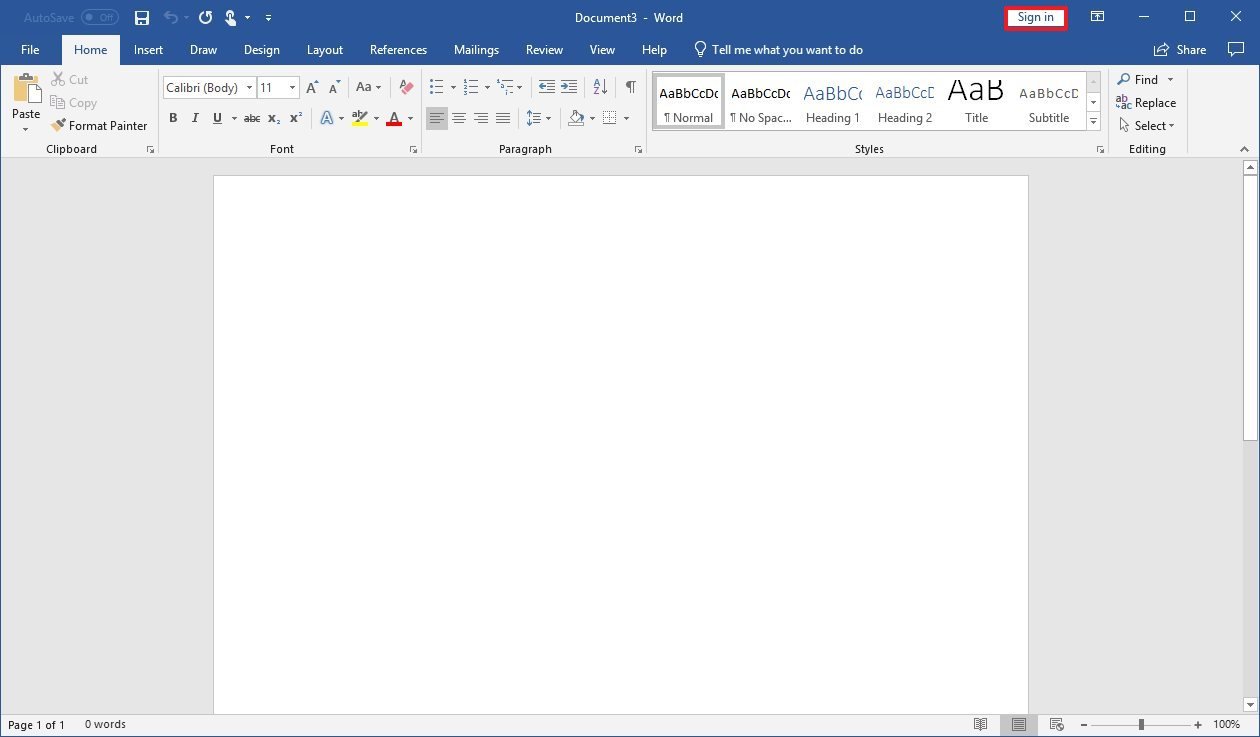
- Utilize as credenciais da sua conta Office 365 ou Microsoft para ligar o Office ao OneDrive.
Após completar os passos, você pode usar os passos abaixo para permitir que o Office grave várias versões dos seus documentos do Word, Excel e PowerPoint.
Utilizar o histórico de versões no Office
Para começar a usar o histórico de versões com a versão desktop dos aplicativos Office, use estes passos:
- Abrir um aplicativo Office. (Por exemplo, Microsoft Word.)
- Criar um documento em branco.
- Click on File.
- Click on Save.
-
Salve o ficheiro dentro da pasta OneDrive. (Se você usar um local diferente, o histórico de versões não funcionará.)
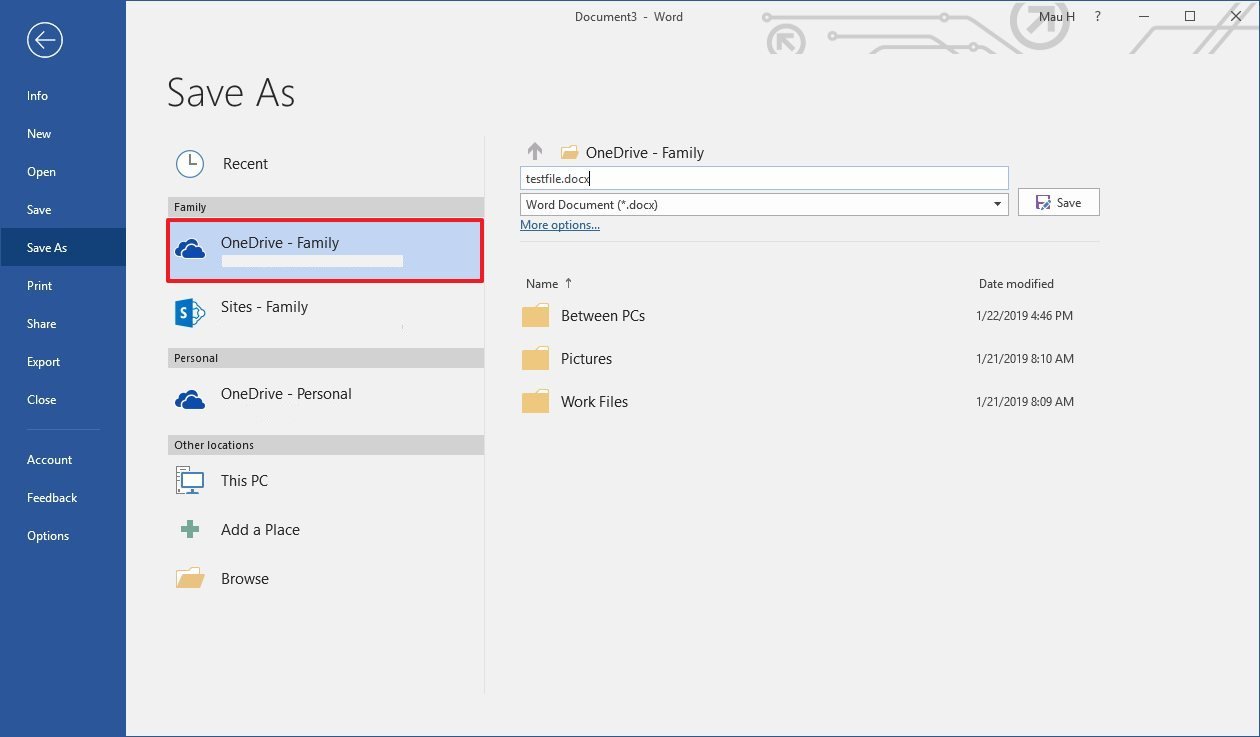
-
Clique no botão Histórico de Versões no canto superior direito.

- Clique na versão que você deseja visualizar e restaurar.
- (Opcional) Se não tiver a certeza se a versão seleccionada tem as alterações correctas, clique no botão Comparar.
-
Clique no botão Restaurar.
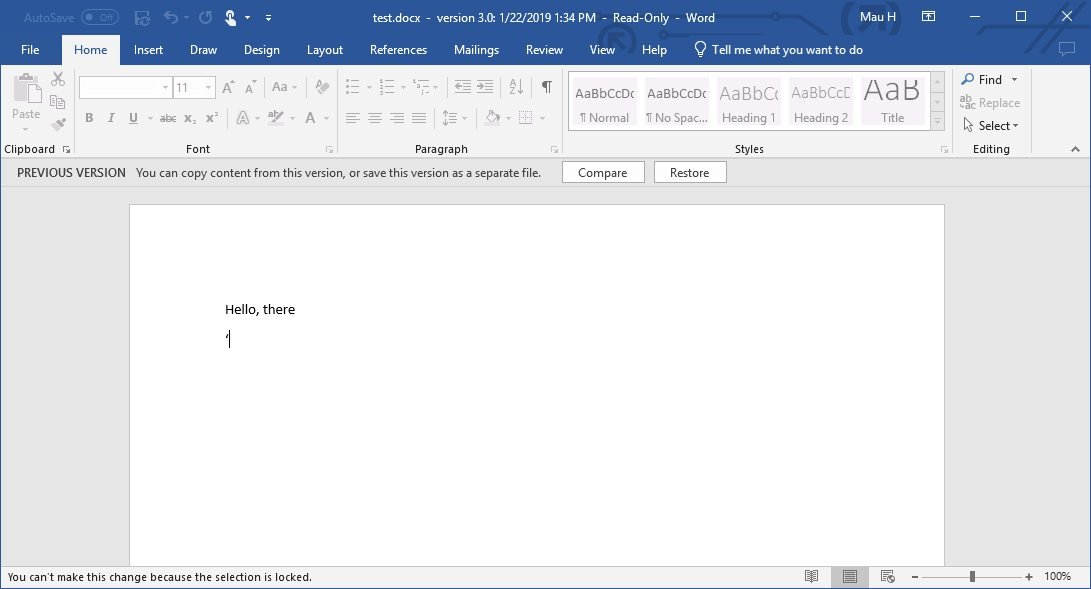
Após ter completado os passos, a versão do documento será restaurada com o conteúdo original.
Se tiver restaurado a versão errada, o Office cria sempre uma cópia de segurança de cada versão, o que significa que pode usar as instruções acima para restaurar a versão correcta.
Alternativamente, você também pode acessar o painel “Histórico de Versões” do Arquivo > Info, e clicando no link View and restore previous version.